Bună ziua tuturor! Cu tine în contact Serghei Zastavnyi. Astăzi vorbim despre cum să creați un text foc în Photoshop.
Textul de foc este una dintre temele cele mai clasice, pe care le puteți vedea în diverse manuale de Photoshop. În tutorial său voi încerca să-ți spun un pic de un mod diferit de a crea un programmeAdobePhotoshop de text de foc. folosind imagini reale de foc, de amestecare o varietate de filtre și modurile de combinare. Să mergem!
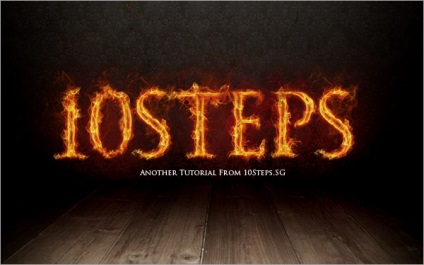
Pasul 1: Crearea unui nou document
Crearea unui document de dimensiuni mari (din cadrul motiv acționează J). Cu ajutorul instrumentului Text cu aceste setări: font: Traian Pro; Dimensiuni: 280 nm, introduceți numărul "1". puteți descărca fontul aici. Puteți utiliza orice alt font pe placul dumneavoastră.
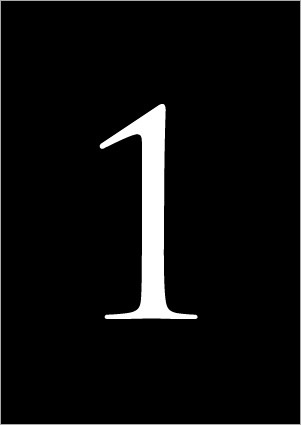
Pasul 2: Aplicați un strat de stil
Faceți clic dreapta pe stratul de text și selectați Opțiuni amestecare (Blending Options). Următorul în fereastra care se deschide, setați aceste stiluri de strat:
iluminare externă (Outer Glow):
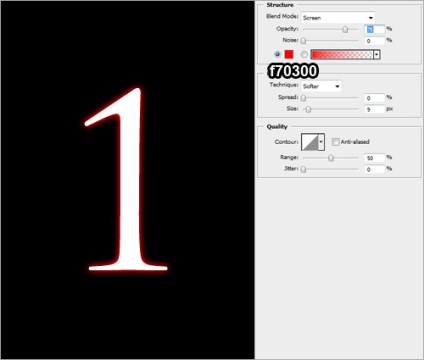
Culoare Suprapunere (Color Overlay):
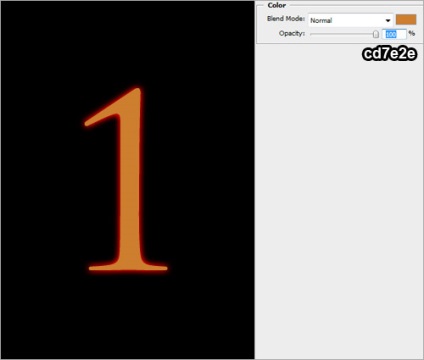
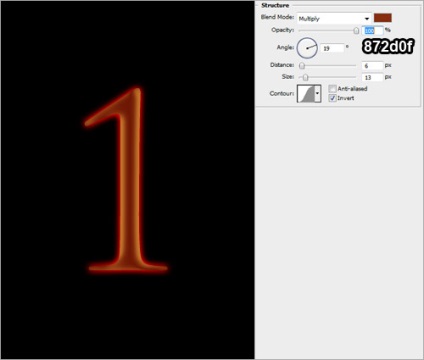
Strălucire interioară (Strălucire interioară):
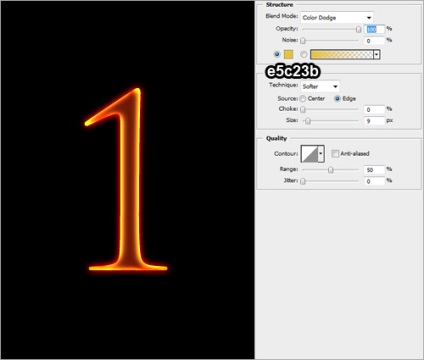
Pasul strat 3. Screening
Faceți clic din nou, faceți clic dreapta pe layer și alege Rasterize textul (Rasterize). Cu ajutorul instrumentului Eraser (instrumentul Radieră) dimensiunea 200px, șterge partea de sus a textului:
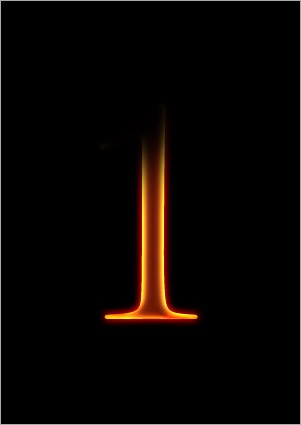
Pasul 4. Aplicați filtrul Lichefiere
Accesați Meniu> Filtru> Lichefiere. Selectați instrumentul Warp (Forward Warp Tool) și a instala setările din imaginea de mai jos. Cu ajutorul instrumentului Warp (Forward Warp Tool), pentru a crea un val mic de simbol limita.
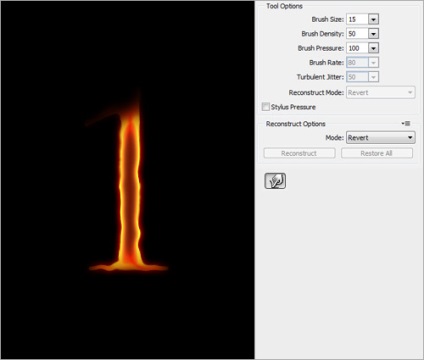
Pasul 5. Suprapunerile imagine pe versuri de foc
Descărcați imaginea de foc. Faceți clic pe fila Advanced (panou) canale (de canale) și selectați canalul verde. Ținând apăsată tasta Ctrl, faceți clic pe stânga într-o miniatură canal pentru a încărca selecția zonelor Highlight, adică, din conținutul canalului.
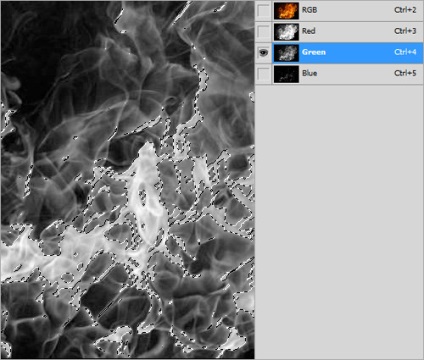
Întoarcere Straturi fila (straturi) și utilizând instrumentul Move (Mutare Tool), trageți oricare din zona selectată în document cu un strat de „1“, cu care ai lucrat inainte. Se pune un strat de foc deasupra stratului de text.

Cu ajutorul instrumentului Eraser (Radieră instrument) în dimensiune 15px, ștergeți toate foc inutile în jurul personajului și se lasă numai acele zone care sunt impuse asupra lui, și un pic în jurul valorii de suport.

foc dublură. Set opacitate (Opacity) a stratului inițial de 30%. De asemenea, schimba modul de amestecare al stratului duplicat pe Overlay (Suprapunere).

Repetați acest proces de câteva ori pentru a adăuga mai multe caractere la flacara. Deci ai primul simbol de foc.

Crearea restul literelor de foc pe gustul tau!
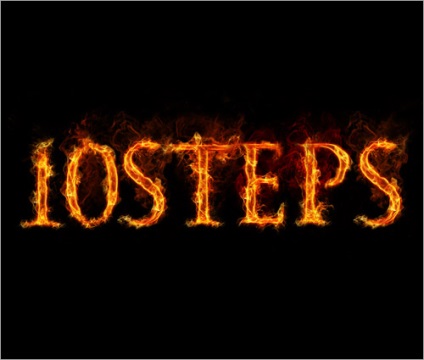 Pasul 6: Adăugați un fond la textul
Pasul 6: Adăugați un fond la textul
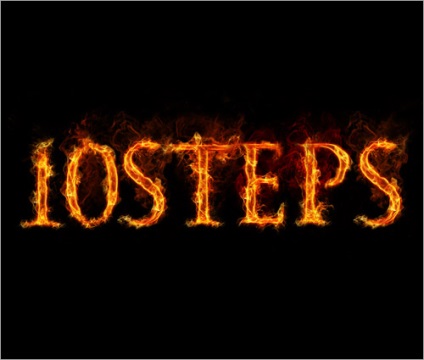
Descărcați imaginea de fundal. Editați mărimea și poziția, după cum se arată mai jos:
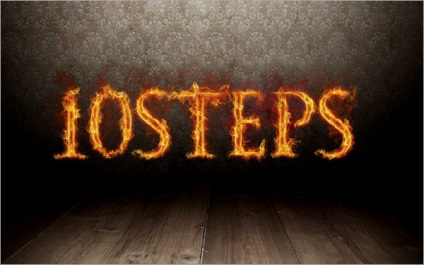
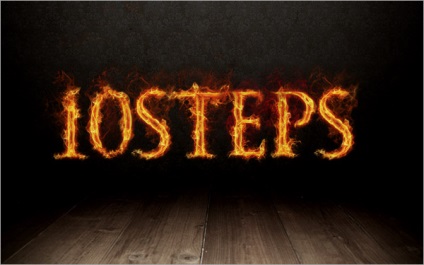
Pasul 7: Adăugați strălucire textului
Creați un nou layer și numește-l „Glow“. Egal 3 puncte roșii mari cu instrumentul Brush (Pensulă) așa cum se arată mai jos. Schimbați modul de amestec al acestui strat la Lighten (Color Dodge).
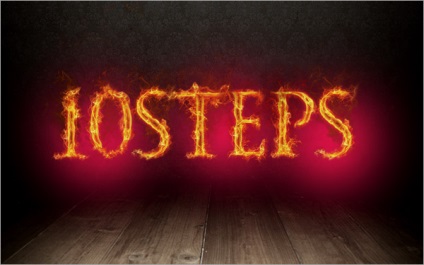
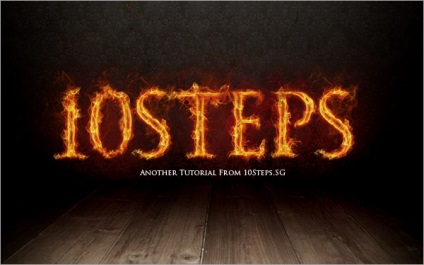
Vă mulțumesc pentru atenție, vezi!
Traducător: Serghei Zastavnyi;